
怎么把steam设置成中文 Steam中文界面设置教程
发布时间:2024-02-01 10:28:15 来源:锐得游戏网
在现代科技高度发达的今天,人们对于电子游戏的需求越来越大,而Steam作为全球最大的游戏平台之一,吸引了大量玩家的关注。对于一些非英语母语的玩家来说,Steam的默认界面语言可能会造成不便。幸运的是Steam提供了多种语言界面选项,其中包括中文。让我们一起来了解一下如何将Steam设置成中文界面,以便更好地享受游戏的乐趣吧!
Steam中文界面设置教程
具体步骤:
1.在 Steam 的菜单中选项中,点击打开 Preferences 选项,如图所示
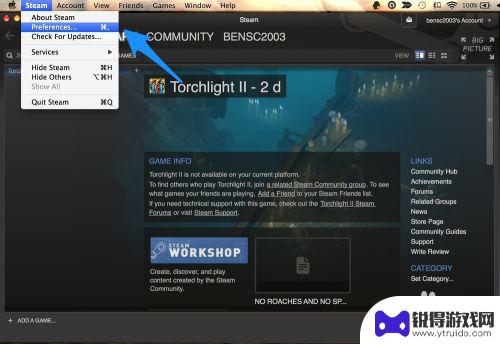
2.接下来在左侧的设置列表中,点击 Interface 选项,如图所示
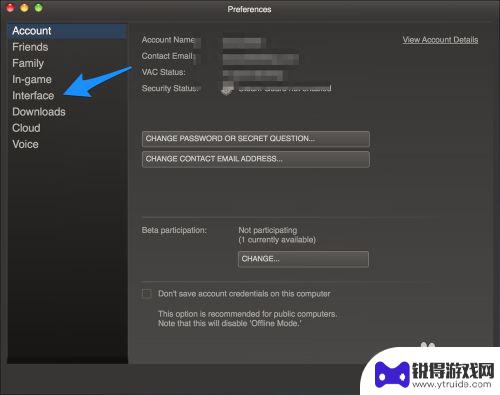
3.随后请点击 Language 下面语言选择菜单,如图所示
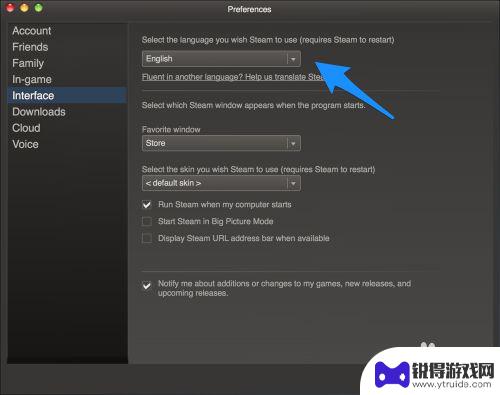
4.在语言列表中找到“简体中文”,选择它,如图所示
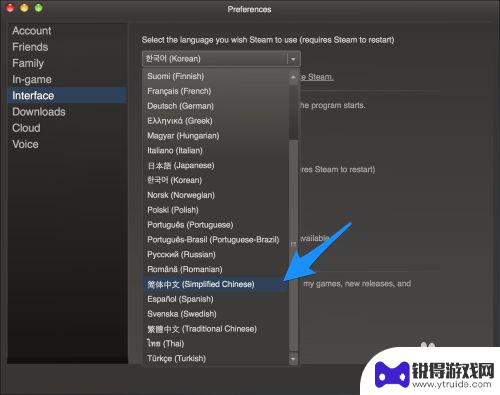
5.随后请点击设置窗口右下方的“OK”按钮,如图所示
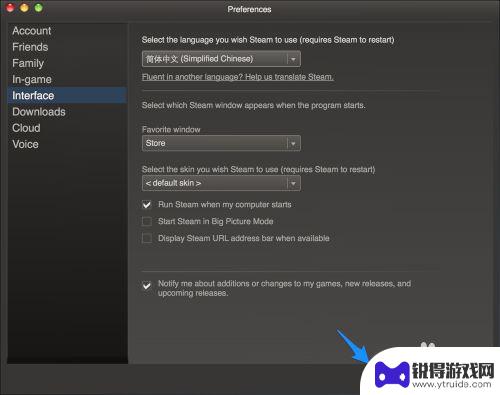
6.接着软件提示我们需要重新启动 Steam 才可以对设置的新语言第生效,点击 Restart Steam 按钮就可以了。
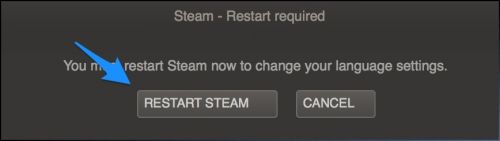
7.最后就可以看到 Steam 已经用中文显示一切了。
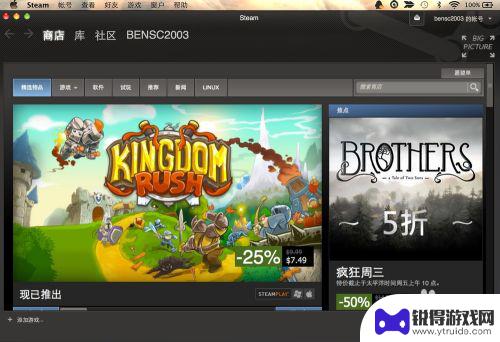
关于如何将Steam设置为中文的内容就到这里了,希望通过小编分享的内容,您能更好地畅玩游戏,请继续关注本站以获取更多游戏内容的更新。
热门游戏
- 相关攻略
- 小编精选
-
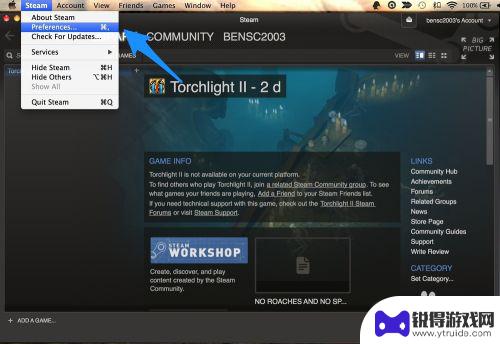
怎么把steam设置中文 Steam中文设置方法
怎么把steam设置中文,Steam是一款广受欢迎的游戏平台,为了让更多中国玩家能够更好地使用这个平台,将Steam设置成中文是一个很有必要的步骤,设置Steam的语言为中文可...
2023-10-16
-

steam战雷设置中文 战争雷霆Steam怎么设置中文
战争雷霆Steam怎么设置中文是许多玩家关注的话题,随着游戏的受欢迎程度不断提升,越来越多的玩家希望能够在游戏中体验到中文界面和文字,在Steam平台上设置战争雷霆的中文操作界...
2024-03-14
-
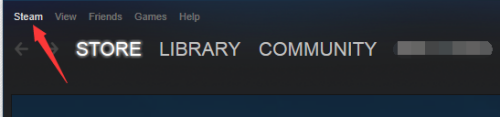
steam怎么把页面调中文 Steam中文界面设置步骤
steam怎么把页面调中文,随着全球电子游戏市场的蓬勃发展,越来越多的玩家开始涉足Steam平台,对于不懂英文的玩家来说,英文界面无疑给他们带来了一些困扰。幸运的是,Steam...
2023-09-14
-
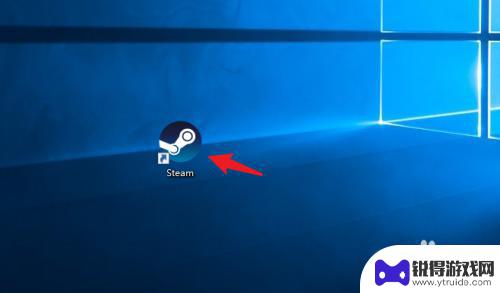
steam怎么变中文版 Steam中文界面怎么设置
Steam作为全球最大的数字游戏发行平台之一,为了更好地服务中国玩家,推出了中文版,如何设置Steam的中文界面呢?其实很简单,只需要在Steam客户端中点击设置,然后在界面选...
2024-04-12
-
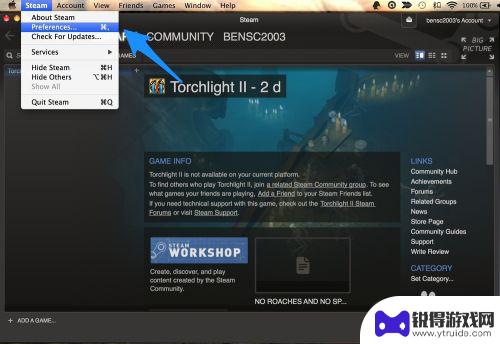
steam怎么切换汉字 Steam怎么设置中文语言
想要在Steam上切换为中文界面或设置中文语言吗?在Steam平台上,用户可以轻松地切换语言设置,包括将界面语言切换为中文,只需简单的几个步骤,就能让您在Steam上享受到更加...
2024-03-30
-
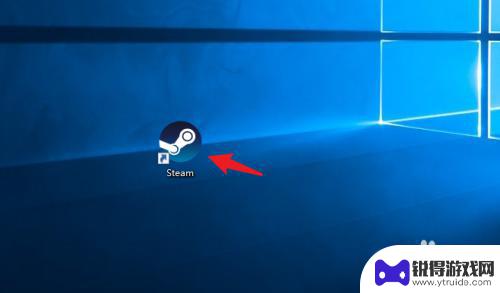
steam有中文 Steam中文设置教程
steam有中文,随着中国游戏市场的不断繁荣,越来越多的中国玩家开始关注Steam平台,这是一个集合了各类游戏的电子游戏发行平台,对于一些刚接触Steam的玩家来说,英文界面可...
2023-09-21
-

三国杀移动版如何免绑 三国杀手机号解绑教程
在玩三国杀移动版游戏时,有时候我们可能会遇到需要更换手机号或解绑手机号的情况,但是很多玩家却不知道如何正确地进行解绑操作,导致账号被绑定在一个无法使用的手机号上。今天我们就来介...
2025-03-16
-

魔镜物语怎么看id 新手玩家游戏ID攻略
在游戏中,每个玩家都有一个独特的游戏ID,这个ID可以代表着玩家在游戏中的身份和角色,对于新手玩家来说,选择一个合适的游戏ID是非常重要的,它不仅能够帮助其他玩家更好地认识你,...
2025-03-16














